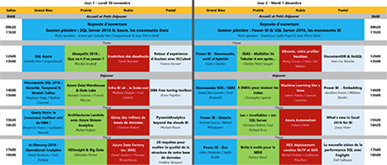En 2001, Windows XP avait apporté un bouleversement radical avec une nouvelle gestion des périphériques :
• Redémarrages moins fréquents,
• Une bibliothèque forte de plus de 10.000 pilotes matériels,
• Possibilité de revenir à la version précédente du dernier pilote installé. C’était une avancée majeure…
Aujourd’hui, Windows Vista, reprend un concept qui a fait ses preuves - avec un magasin de pilotes (également appelé Driver Store) de plus de 20.000 pilotes de périphériques - aidé d’une architecture système complètement nouvelle et supporte une très grande majorité de produits qui étaient compatibles avec Windows XP.
Le principal avantage de ce magasin de pilotes, situé sur la machine cliente, est qu’à partir du moment où un pilote y a été ajouté par un Administrateur, le pilote présent peut-être installé par n’importe quel utilisateur indépendamment des permissions qu’il possède. Intéressant, non ?
Rappelons un instant qu’un pilote de périphérique est un ensemble logiciel qui assure les communications entre le matériel relié à la carte-mère de l’ordinateur et le système d’exploitation. Si un périphérique ne fonctionne pas correctement ou que l'ordinateur ne reconnaît pas un périphérique, le problème peut être lié au pilote de périphérique.
Dans ce cas, le système peut devenir instable jusqu’à provoquer un arrêt brutal du système1. Vous voyez donc que la stabilité de Windows repose sur la fiabilité de ces composants logiciels2. C’est la raison pour laquelle nous allons découvrir ensemble comment faire en sorte que ce « petit monde » ne soit pour vous qu’une lointaine préoccupation… avec l’aide de Windows Vista quand même.
Contenu complémentaire :
Déployer Windows Vista |
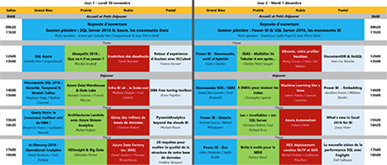
On distingue trois types de périphériques :
• les périphériques d’entrée permettent d’entrer l’information dans l’ordinateur (clavier, joystick, souris, scanner, micro,…)
• les périphériques de sortie permettent de sortir l’information de l’ordinateur (écran, imprimante, haut-parleur,…)
• les périphériques d’entrée-sortie permettent des communications bidirectionnelles (lecteurs : disquettes, CD/DVD, modem, clé USB,…)
La plupart des périphériques sont amovibles, c’est-àdire qu’ils peuvent être déconnectés de l’unité centrale sans empêcher celle-ci de fonctionner (il faut parfois éteindre l’ordinateur avant de retirer le périphérique). Principalement, tous les périphériques sont reliés à la carte mère par un connecteur que l’on insère :
• soit dans un port directement soudé à la carte mère
• soit dans un port disponible sur une carte d’extension, elle-même enfichée sur la carte mère.
La carte d’extension étant amovible, il est facile de la remplacer en cas de panne ou d’évolution technologique. La majeure partie du système est surveillée, mise à jour sans avoir besoin d’être configurée comme c’était le cas avec ses prédécesseurs.
Pendant le fonctionnement du système, Windows Vista :
• s’appuie sur les Diagnostics Intégrés pour inspecter les matériels,
• s’aide des Rapports d’erreur pour tenter de résoudre les erreurs de configuration et cela de manière automatique,
• s’appuie sur les mises à jour automatiques afin d’actualiser régulièrement les composants logiciels du système,…
Ces fonctionnalités aident l’administrateur dans ses tâches de configuration et donc à maintenir les performances du système. Vous l’aurez compris, l’architecture de Windows Vista embarque une foule d’outils dotés de fonctions auto-diagnostiqueuses et auto-correctrices.
Par ailleurs, Windows Vista utilise d’une part, des pilotes de périphériques plus fiables que ses prédécesseurs et d’autre part l’annulation améliorée des entrées-sorties garantit ainsi une meilleure réaction aux issues bloquantes du système. A ce titre, il faudra préférer les pilotes signés3-6 WHQL (Windows Hardware Quality Lab). Cette signature certifie que le pilote utilisé n’a pas été altéré et qu’il a réussi tous les tests qualité. Windows Vista utilise également le processus de mise à jour pour désigner les fichiers en cours d’utilisation comme devant être mis à jour ; ces fichiers étant ensuite remplacés au prochain redémarrage de la machine.
Téléchargez cette ressource
Rapport Forrester sur les solutions de sécurité des charges de travail cloud (CWS)
Dans cette évaluation, basée sur 21 critères, Forrester Consulting étudie, analyse et note les fournisseurs de solutions de sécurité des charges de travail cloud (CWS). Ce rapport détaille le positionnement de chacun de ces fournisseurs pour aider les professionnels de la sécurité et de la gestion des risques (S&R) à adopter les solutions adaptées à leurs besoins.